- Kunnskapsdatabase
- Rapportering og data
- Instrumentbord
- Bruk dashbord i mobilappen
Bruk dashbord i mobilappen
Sist oppdatert: 7 november 2025
Tilgjengelig med et av følgende abonnementer, unntatt der det er angitt:
Du kan se oversikter og opprette rapporter i HubSpots mobilapp via mobiltelefonen din. Dette kan være nyttig hvis du er på farten og trenger å se over resultatene dine.
Se og filtrer dashbord i mobilappen
- Åpne HubSpot-appen på iOS- eller Android-enheten din.
- Trykk på dashboards Dashboards i den nederste navigasjonslinjen, eller trykk på listView Menu-ikonet øverst til venstre, bla nedover og trykk på dashboards Dashboards.
- Hvis du vil endre instrumentpanelene, trykker du på navnet på det gjeldende instrumentpanelet øverst på skjermen og velger et annet instrumentpanel.
- Hvis du vil redigere datointervallet som brukes på instrumentbordet, trykker du på rullegardinmenyen Datointervall øverst på instrumentbordet. Velg deretter et datointervall. Trykk på Bruk.
.jpg?width=298&height=583&name=File%20(2).jpg)
- Rapporter på dashbordet som støtter eier- og teamfiltrering, vil ha filtreringskriteriene tilgjengelige. Trykk på Eiere eller Team, og gjør de valgene du er interessert i. Alternativt kan du trykke på en rapport på dashbordet for å åpne den, og bruke filtrene der.
Merk: følgende rapporter støtter ikke disse spesifikke filtreringsalternativene på mobil:
Eier og team og Dato:- Egendefinerte rapporter
Eier og team:
- Rapporter om kundereisen
- Følgende rapportmaler:
- Ufullførte oppgaver tildelt meg etter forfallsdato
- Tidslinje for aktivitetsfeed
- Hvis du vil dele en oversikt, trykker du på share Share-ikonet øverst til høyre på skjermen. Velg hvor du vil dele rapporten.
- Hvis du vil vise en individuell rapport, trykker du på rapporten på et dashbord. Hvis du vil vise AI-innsikt i rapporten, trykker du på Generer innsikt nederst på skjermen.
- Hvis du vil gå dypere inn i en KPI-rapport, trykker du på en av verdiene i KPI-diagrammet for å åpne drill-down-tabellen. Når den er åpnet, kan du trykke på for å få tilgang til individuelle CRM-poster eller markedsføringsressurser som støttes i mobilappen (f.eks. kontakter, avtaler, markedsførings-e-poster).
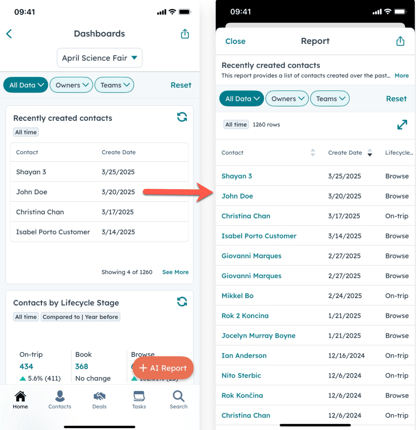
Vær oppmerksom på dette:
- Notater som er lagt til i dashbordet, og innhold fra eksterne kilder (f.eks. Google Sheets, YouTube, Databox) kan ikke vises i mobilappen.
- For å se nærmere på KPI-diagrammer må du først sette opp et dashbord på skrivebordet som inkluderer KPI-rapporter.
Opprett en rapport ved hjelp av AI i mobilappen
På mobilen kan du bruke kunstig intelligens (AI) til å opprette rapporter. Du kan skrive inn en setning eller et spørsmål som brukes til å generere en rapport. Når rapporten er generert, kan du redigere ledeteksten og generere rapporten på nytt slik at den passer til dine behov, før du lagrer den og legger den til på dashbordet.
Merk: Unngå å dele sensitiv informasjon i de aktiverte datainputtene for AI-funksjoner, inkludert ledetekster. Administratorer kan konfigurere generative AI-funksjoner i innstillingene for kontoadministrasjon. For informasjon om hvordan HubSpot AI bruker dataene dine til å levere pålitelig AI, der du har kontroll over dataene dine, kan du se våre vanlige spørsmål og svar om HubSpot AI Trust.
- Åpne HubSpot-appen på din iOS- eller Android-enhet.
- Trykk på menyikonet listView øverst til venstre på skjermen. Trykk deretter på dashboards Dashboards.
- Trykk på + AI-rapport nederst til høyre på skjermen.
- Skriv inn en setning eller et spørsmål som oppsummerer målet med rapporten. For best resultat anbefales det at du inkluderer ønsket objekt og tidsfilter. For eksempel: Hvilken selger vant flest avtaler i forrige kvartal?
- Trykk på breezeSingleStar Generer. En rapport genereres basert på målet ditt.
- Hvis du vil endre målet for rapporten og generere en ny mal, oppdaterer du teksten i ledeteksten og trykker deretter på breezeRegenerate Regenerate. Du kan fortsette å legge inn nye spørsmål og generere rapporten på nytt for å oppnå målet ditt på en bedre måte.
.jpg?width=300&height=578&name=File%20(3).jpg)
- Trykk på Lagre.
- Rediger rapportnavnet, og velg dashbordet rapporten skal legges til i.
- Trykk på Lagre.
Merk: -rapporter kan ikke opprettes ved hjelp av flere objekter.